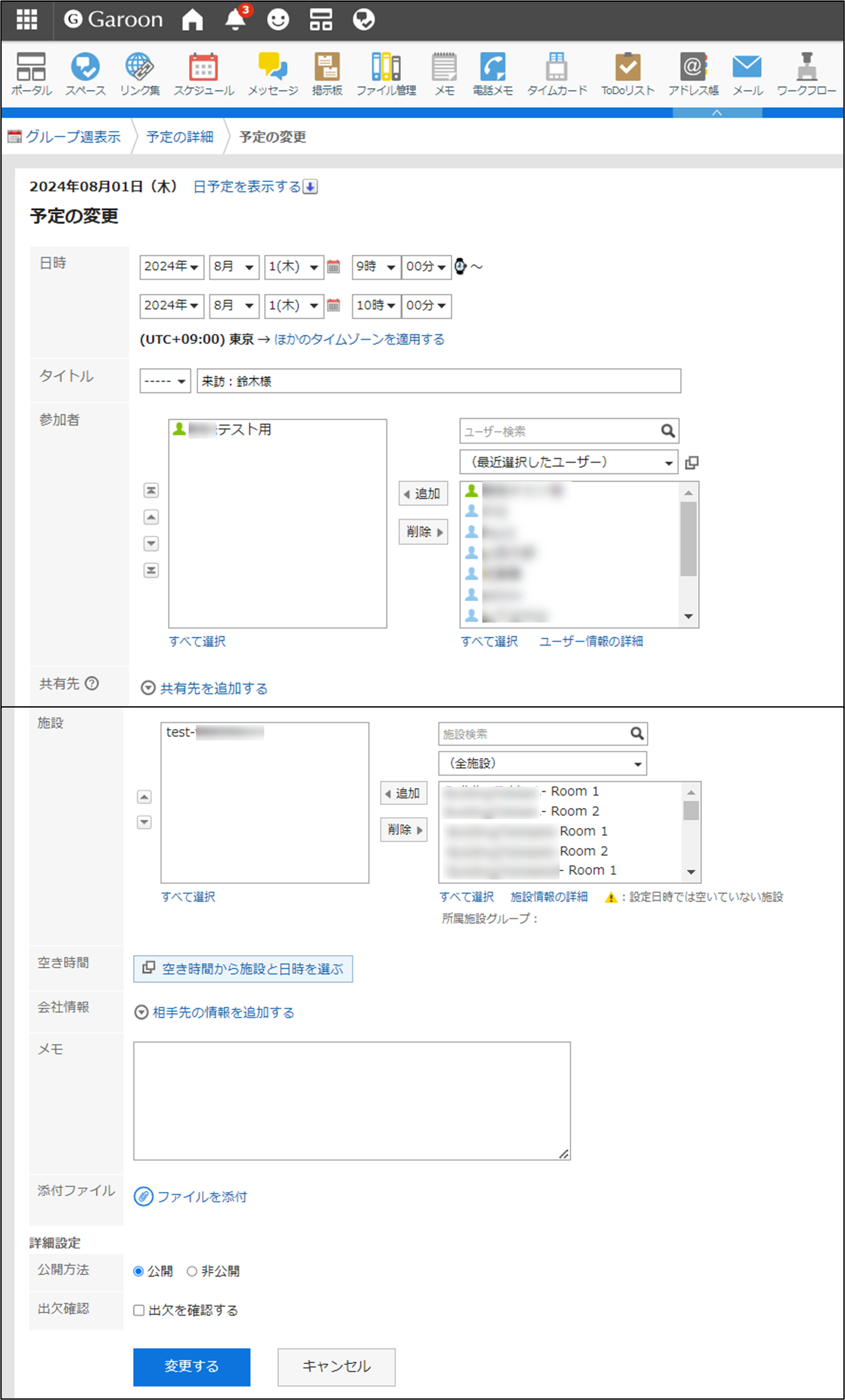動作に関するお問い合わせの際に、ご提示をお願いすることが多い項目について掲載いたします。
事象により、当ページに記載以外の情報についてお尋ねする場合もございます。
受付システム
| 項目 | 内容 |
|---|---|
| 事象の発生日時 | 不具合やエラーが発生した日時を、月日・時刻まで正確にご記入ください。 |
| 担当者のRECEPTIONISTアカウントメールアドレス | 該当する担当者がRECEPTIONISTに登録しているメールアドレスをご記入ください。 |
| エラーコード | 画面にエラーコードが表示されている場合は、そのコードを正確にご記入ください。 |
| アポイントメントの日時 |
該当アポイントメントの日時をご記入ください。 通常アポの場合は「月日 時分 ~ 時分」、期間アポの場合は「月日 ~ 月日」の形式でお願いします。 |
| 受付コード(6桁) | 対象アポイントメントの受付コード(6桁の数字)をご記入ください。 |
| アポイントメント作成元 | アポイントメントを作成した場所(WEB管理画面、Outlookアドイン、Chrome拡張機能)を明記してください。 |
| iPadOSのバージョン |
使用しているiPadのOSバージョンをご確認のうえ、ご記入ください。 ※確認方法:ホーム画面 >「設定」アプリ(歯車アイコン)>「一般」>「ソフトウェアアップデート」に表示された数字 |
| RECEPTIONISTアプリのバージョン |
ご利用中のRECEPTIONISTアプリのバージョンをご確認のうえ、ご記入ください。 ※確認方法:ホーム画面 >「設定」アプリ(歯車アイコン)>「一般」>「iPadストレージ」>「RECEPTIONIST」>アプリ名の下に表示された数字 |
調整アポ
| 項目 | 内容 |
|---|---|
| 事象の発生日時 | 不具合やエラーが発生した日時を、月日・時刻まで正確にご記入ください。 |
| アポイントメントの日時 | 該当アポイントメントの開始・終了日時を「月日 時分 ~ 時分」の形式でご記入ください。 |
| 該当予約ページの固定URL | 該当の予約ページの固定URL(https:// で始まるアドレス)を正確にご記入ください。 |
| 担当者のRECEPTIONISTアカウントメールアドレス | 該当担当者がRECEPTIONISTに登録しているメールアドレスをご記入ください。 |
| エラー文言 | エラーが表示されている場合は、画面に表示された文言を正確にご記入ください。 |
予約ルームズ
| 項目 | 内容 |
|---|---|
| 事象の発生日時 | 不具合やエラーが発生した日時を、月日・時刻まで正確にご記入ください。 |
| 会議室リソース名 | 該当する会議室のリソース名をご記入ください。 |
| 会議室の予約日時 | 該当会議室を予約していた日時を「月日 時分 ~ 時分」の形式でご記入ください。 |
| 会議のタイトル | 予約時に入力した会議のタイトルをご記入ください。 |
| 会議予約者のメールアドレス | 会議を予約した方のメールアドレスをご記入ください。 |
| 会議の予約元 |
会議をどこから予約したかを明記してください。 (連携カレンダー[カレンダーの予定から予約/Outlookアドイン/Chrome拡張機能]、会議室状況画面、アポイントメント作成時に予約、調整アポ予約確定時に予約) |
入退室端末・時間お知らせ端末
| 項目 | 内容 |
|---|---|
| エラーコード | 端末にエラーが表示されている場合は、そのエラーコードを正確にご記入ください。 |
| OS種別とバージョン | 端末のOS種別(iOSまたはAndroid)とバージョン番号をご記入ください。 |
| アプリバージョン |
ご利用中の予約ルームズアプリのバージョンをご記入ください。 ※確認方法: 【iOS】ホーム画面 >「設定」アプリ(歯車アイコン)>「一般」>「iPadストレージ」>「予約ルームズ」>「予約ルームズ」の下の数字 【Android】ホーム画面 > 設定 > アプリの管理 > 予約ルームズアプリ > アプリ名の下の数字 |
WEB管理画面
| 項目 | 内容 |
|---|---|
| 事象の発生日時 | 不具合やエラーが発生した日時を、月日・時刻まで正確にご記入ください。 |
| 操作している画面 |
操作していた画面名をご記入ください。 ※画面左側のメニュー名(例:「来訪者記録」「アポイントメント」など) |
| エラー文言 | エラーが表示されている場合は、画面に表示された文言を正確にご記入ください。 |
| 発生時の操作内容 | 問い合わせの事象が発生した際、どのような操作を行ったかを具体的にご記入ください。 |
| 他の社員での発生有無 | 同じ事象が他の社員のアカウントでも発生するかをご記入ください。 |
| 他のPCでの発生有無 | 同じ事象が他のPC環境でも発生するかをご記入ください。 |
連携カレンダー:Google
・Googleカレンダー詳細画面
※該当予定の編集ボタンを押したあとの画面です。
※Chrome拡張機能を利用している場合は、拡張機能の内容も確認できる状態でお願いします。
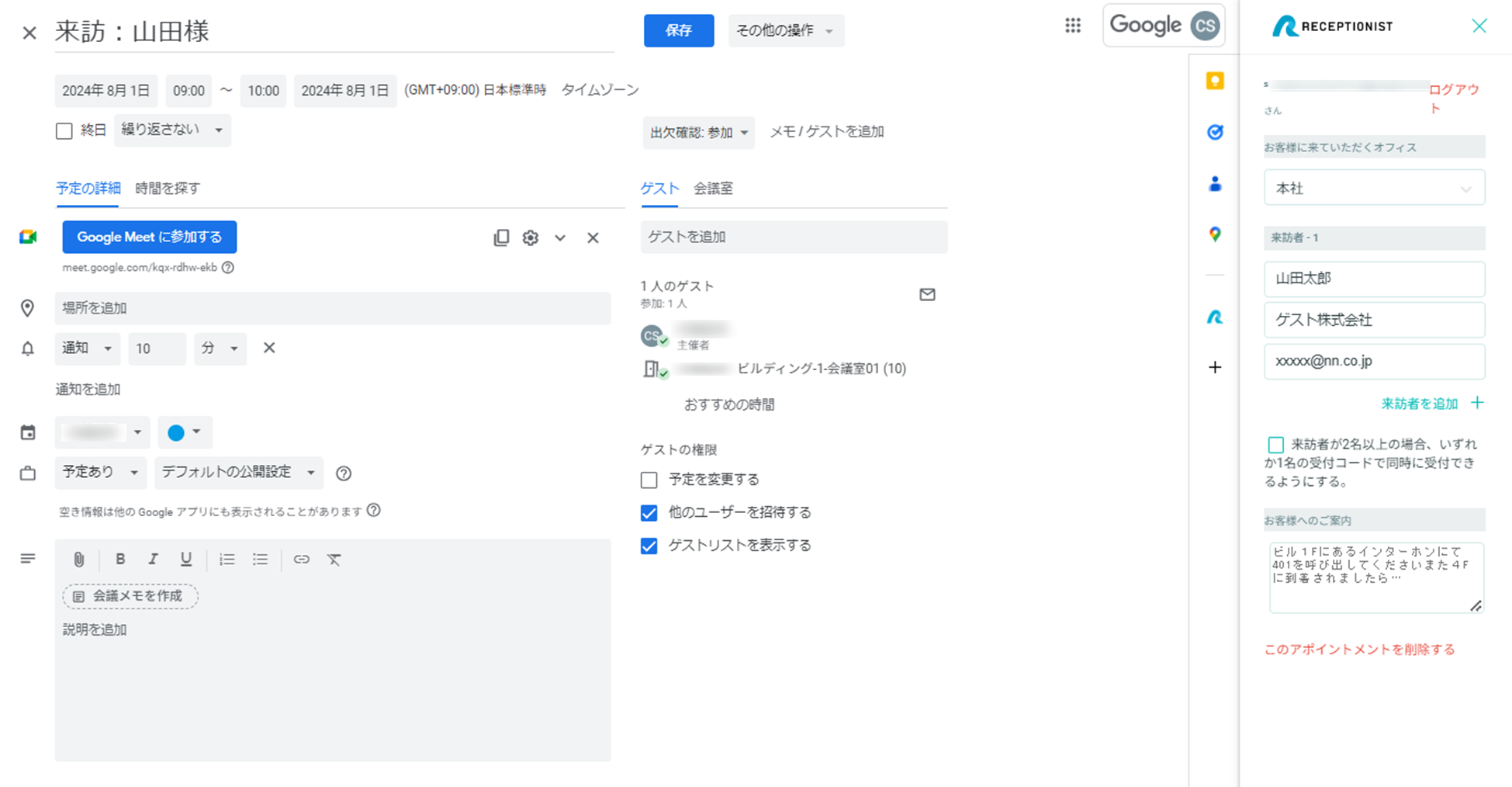
Chrome拡張機能
・Chromeのバージョン:
Google Chrome のアップデートとバージョンの確認方法(他社サイト)
・WindowsまたはMacのバージョン:
例:Windows10バージョン1909、macOS Catalinaバージョン10.15.7
・RECEPTIONIST拡張機能のバージョン
※確認方法
chrome://extensions/にアクセス>「RECEPTIONIST Chrome拡張機能」の右の数字
・事象が発生しているRECSPTIONISTアカウントメールアドレス:
・発生頻度:
連携カレンダー:Outlook
・Outlookカレンダー詳細画面
※該当予定の編集ボタンを押したあとの画面です。
※Outlookアドインを利用している場合は、アドインの内容も確認できる状態でお願いします。

Outlookアドイン
・WindowsまたはMacのバージョン:
例:Windows10バージョン1909/macOS Catalinaバージョン10.15.7
・使用されているOutlook:ブラウザ版 or インストール版
・Outlookがインストール版の場合、Outlookのバージョン:
※従来のクラシック Outlook アプリ版のバージョン確認方法
Outlookを開く>「ファイル」>「Officeアカウント」>「Outlookのバージョン情報」
>1行目にバージョンが記載されています。
※NEW Outlookアプリ版のバージョン確認方法
Outlookを開く>右上の「歯車マーク」>左の「全般」>中央の「Outlookについて」
>右側にバージョンが記載されています。
・事象が発生しているRECSPTIONISTアカウントメールアドレス:
・発生頻度:
連携カレンダー:Garoon
・Garoonカレンダー詳細画面
※該当予定の変更するのボタンを押したあとの画面です。